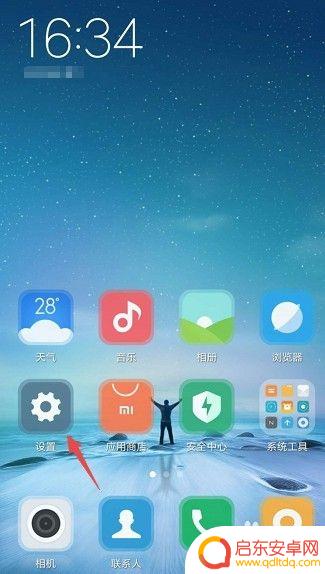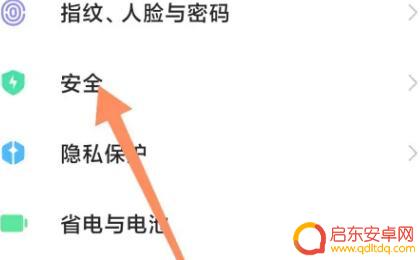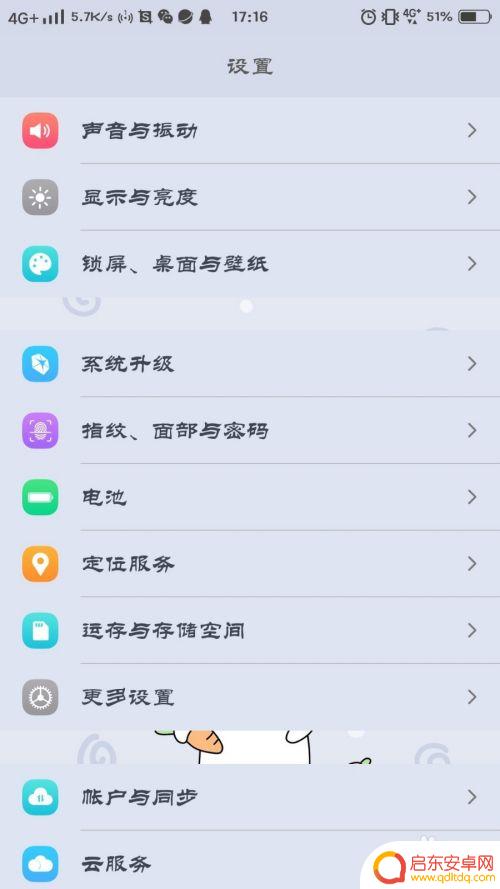手机如何给相片加密码 如何在华为手机上给相册设置密码
在如今社交媒体盛行的时代,我们经常使用手机拍摄和分享各种珍贵的瞬间,随之而来的也是对个人隐私的担忧。为了保护我们的相片不被未经授权的人查看,给相册设置密码成为了一种常见的需求。而在华为手机上,我们可以轻松地通过一些简单的步骤来实现这一目标。本文将为您详细介绍如何利用华为手机给相片加上密码,以确保您的隐私得到最大程度的保护。
如何在华为手机上给相册设置密码
步骤如下:
1.首先,点击手机桌面上的“设置”,如下图所示
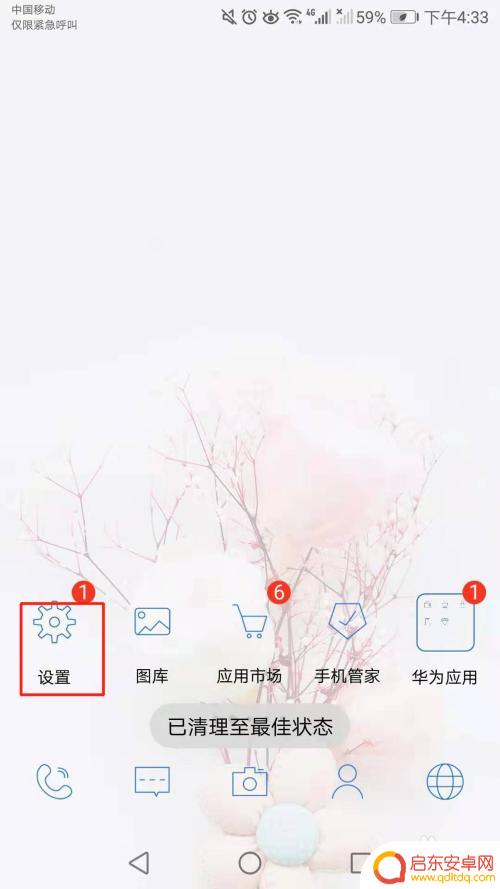
2.接着,进入设置界面。用手指向上滑动界面,如下图所示,直到找到“安全和隐私”
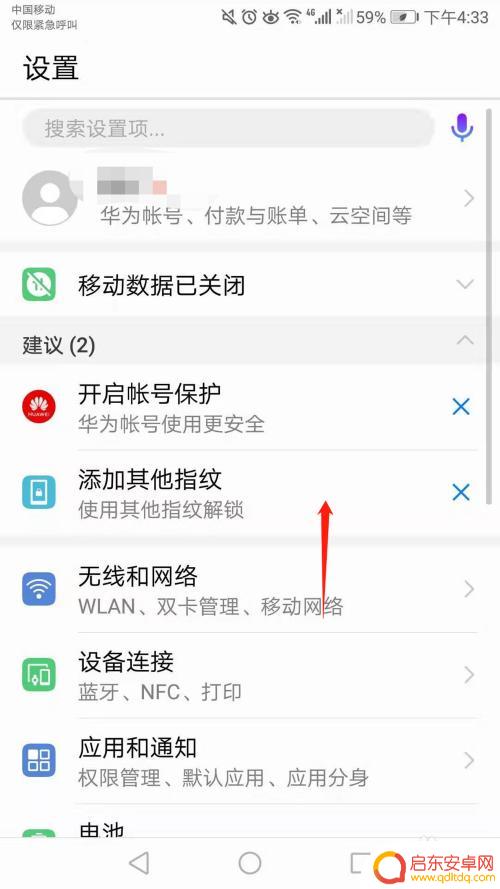
3.再接着,点击“安全和隐私”,如下图所示
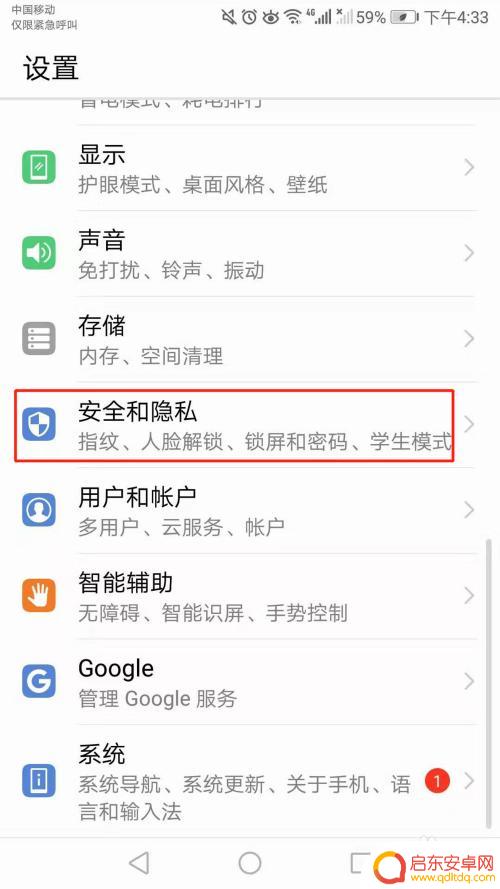
4.然后,进入安全和隐私及诶那,点击“应用锁”,如下图所示
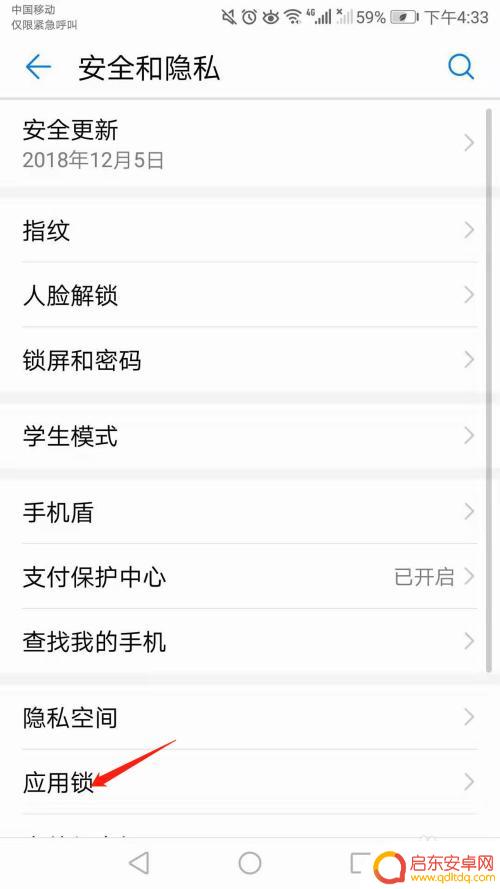
5.随即,进入应用锁界面。首次使用需进行密保设置,然后密码才会设置成功。如果小编已设置好密码,所以只需输入密码即可,如下图所示
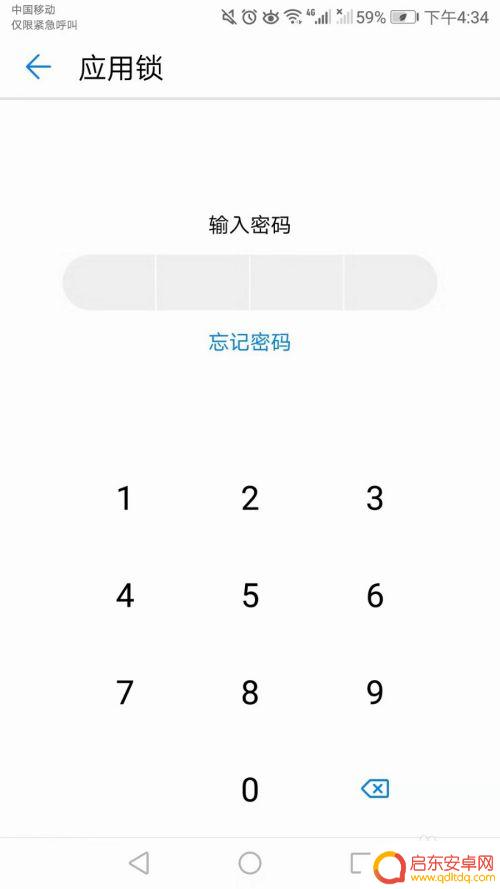
6.最后,进入应用锁的另一界面。界面里全是手机里已有的应用,找到“图库”,系统默认是无密码的,将图库后面的小白圆点滑动至右端即可,如下图所示
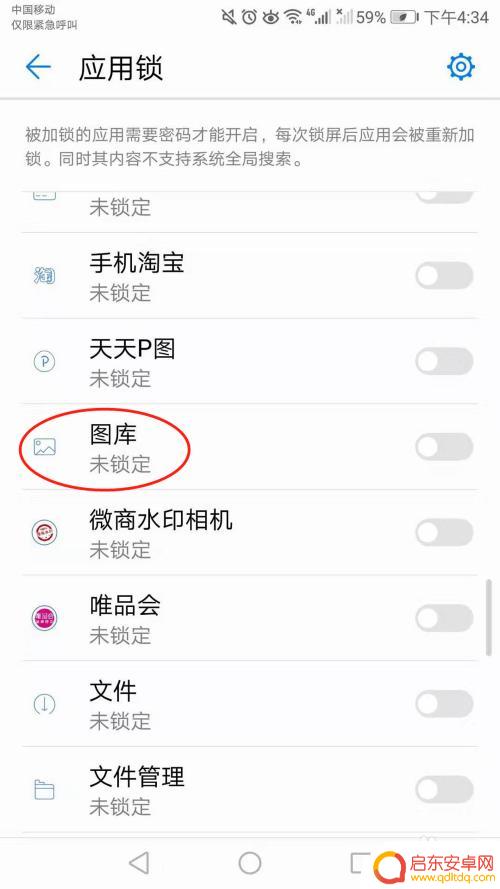
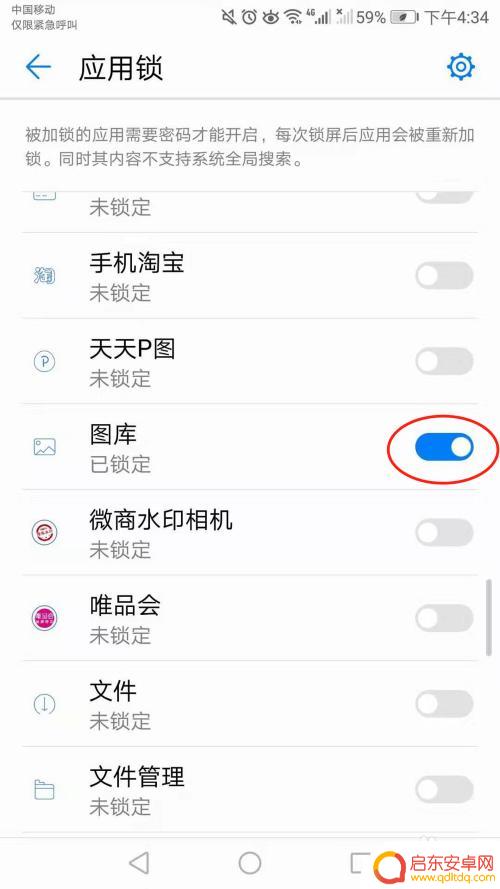
7.总结:
1、进入手机【设置】界面,点击【安全和隐私】;
2、在安全和隐私界面,点击【应用锁】;
3、首次使用,在应用锁里设置密保问题,确定密码;
4、最后开启图库的密码权限。
以上就是手机如何给相片加密码的全部内容,如果遇到这种情况,你可以根据小编的操作来解决,非常简单快速,一步到位。
相关教程
-
给手机相册如何加密 如何设置手机相册的密码保护
手机相册中存储了许多珍贵的照片和个人隐私信息,为了保护这些重要资料的安全性,加密手机相册并设置密码保护显得尤为必要,加密手机相册可以有效防止他人未经授权地访...
-
华为手机如何给相册分类加密 华为手机相册如何设置独立密码
华为手机作为一款备受欢迎的智能手机品牌,不仅在性能和功能上有着出色表现,还提供了一些实用的功能来保护用户的隐私,其中,华为手机相册的分类加密和设置独立密码功能,更是为用户提供了...
-
手机如何做相册加密(手机如何做相册加密文件)
今天给大家介绍有关手机如何做相册加密的相关内容,希望对大家有所帮助,一起来看看吧。1手机相册照片加密怎么设置手机相册照片加密的设置方法如下:工具/原料:红米K30、MIUI12....
-
如何查手机加密相册密码 私密相册密码忘记了怎么恢复
在当今数字化社会中,手机已成为人们生活中不可或缺的一部分,为了保护个人隐私,许多人都会在手机上设置加密相册,以防止他人未经允许地查看私密照片。由于密码遗忘或其他原因,有时候我们...
-
如何在手机上存入指纹(如何在手机上存入指纹密码)
今天给大家介绍有关如何在手机上存入指纹的相关内容,希望对大家有所帮助,一起来看看吧。1怎样给手机设指纹?以华为 nova 7为例,添加指纹:进入设置 > 生物识别和密码 ...
-
苹果手机有个点 苹果手机相册如何加密设置密码
苹果手机的相册是我们存储珍贵照片的重要地方,但是隐私泄露的风险也随之增加,为了保护个人隐私,苹果手机相册提供了加密设置密码的功能,让用户可以更加安全地存储和查看照片。通过设置密...
-
手机access怎么使用 手机怎么使用access
随着科技的不断发展,手机已经成为我们日常生活中必不可少的一部分,而手机access作为一种便捷的工具,更是受到了越来越多人的青睐。手机access怎么使用呢?如何让我们的手机更...
-
手机如何接上蓝牙耳机 蓝牙耳机与手机配对步骤
随着技术的不断升级,蓝牙耳机已经成为了我们生活中不可或缺的配件之一,对于初次使用蓝牙耳机的人来说,如何将蓝牙耳机与手机配对成了一个让人头疼的问题。事实上只要按照简单的步骤进行操...
-
华为手机小灯泡怎么关闭 华为手机桌面滑动时的灯泡怎么关掉
华为手机的小灯泡功能是一项非常实用的功能,它可以在我们使用手机时提供方便,在一些场景下,比如我们在晚上使用手机时,小灯泡可能会对我们的视觉造成一定的干扰。如何关闭华为手机的小灯...
-
苹果手机微信按住怎么设置 苹果手机微信语音话没说完就发出怎么办
在使用苹果手机微信时,有时候我们可能会遇到一些问题,比如在语音聊天时话没说完就不小心发出去了,这时候该怎么办呢?苹果手机微信提供了很方便的设置功能,可以帮助我们解决这个问题,下...